第十九课调整理图像的色彩色调
河北版初中信息技术七年级上册《第十九课调整图像色彩色调》教学设计参考

第十九课调整图像色彩色调调整图像的色彩,是处理图像的一个重要方面,包括对图像的亮度、对比度、饱和度等参数设置进行调整,以达到各种所需的效果,如明亮与暗淡、鲜艳与柔和等。
本课通过几个处理照片的活动,介绍了如何处理图像色彩。
对于色调、色阶、对比度、饱和度等概念,教师可引导学生在活动过程中观察、分析、思考,结合活动任务体会理解。
本课建议课时1课时。
1.亮度/对比度调整利用亮度/对比度可以简单调节图像的色调范围。
学生打开“亮度/对比度”对话框,拖动对话框中三角形滑块,调整亮度对比度:向左拖动,图像亮度和对比度降低、向右拖动时,则亮度和对比度增加。
在调整的过程中,教师要引导学生仔细观察图像的变化,体会调整亮度/对比度的作用。
2.色阶调整色阶图根据图像中每个亮度值(0~255)处的像素点的多少进行区分。
右面的白色三角滑块控制图像的深色部分,左面的黑色三角滑块控制图像的浅色部分,中间灰色三角滑块控制图像的中间色。
移动滑块可以使通道中(被选通道)最暗和最亮的像素分别转变为黑色和白色,以调整图像的色调范围——因此可以利用它调整图像的对比度:靠左的滑块用来调整图像中暗部的对比度,右边的白色三角用来调整图像中暗部的对比度。
左边的黑色滑块向右移,图像颜色变深,对比变弱(右边的白色滑块向左移,图像颜色变浅,对比也会变弱)。
两个滑块各自处于色阶图两端则表示高光和暗部。
中间的灰色三角滑块,它控制着Gamma值,而Gamma值又是衡量图像中间调的对比度。
改变Gamma值可改变图像中间调的亮度值,但不会对暗部和亮部有太大影响。
将灰色三角滑块向右稍动,可以使中间调变暗,向右稍动可使中间调变亮。
教师指导学生尝试调整并引导学生思考、分析:拖动滑块的位置、程度、数值与图像效果变化的联系,它们是怎样对应的。
3.曲线调整图像色调学生通过在曲线对话框中改变曲线,来调整图像的色调。
(1)曲线右上角的端点向左移动,增加图像亮部的对比度,并使图像变亮(端点向下移动,所得结果相反)。
冀教版七年级全册信息技术19.调整图像色彩色调教案

冀教版七年级全册信息技术 19.调整图像色彩色调教案一、教材分析本节课选自冀教版七年级全册信息技术,课程名称为“调整图像色彩色调”。
本节课主要内容是让学生掌握调整图像色彩色调的方法,为后续图像处理打下基础。
二、核心素养目标本节课旨在培养学生运用信息技术解决实际问题的能力,提高学生的创新思维和实践操作能力,同时培养学生的信息意识和审美观念,使学生能够合理运用信息技术,提升个人素养。
三、重点难点及解决办法重点:图像色彩色调调整的方法及应用。
难点:调整后的色彩色调与原始图像的差异及如何进行微调。
解决办法:通过实际操作,让学生直观感受调整前后的图像变化,通过对比分析,理解色彩色调调整的原理,通过小组讨论,交流调整方法和技巧。
四、教学资源软硬件资源:多媒体投影仪、计算机、图像处理软件(如Photoshop、美图秀秀等)。
课程平台:班级QQ群、微信群等。
信息化资源:网络上的图像处理教程、视频教学等。
教学手段:任务驱动法、小组合作学习、示范操作、提问解答等。
五、教学过程设计1. 导入新课(5分钟)目标:引起学生对图像色彩色调调整的兴趣,激发其探索欲望。
过程:开场提问:“你们知道图像色彩色调调整是什么吗?它与我们的生活有什么关系?”展示一些关于图像色彩色调调整的图片或视频片段,让学生初步感受色彩色调调整的魅力或特点。
简短介绍图像色彩色调调整的基本概念和重要性,为接下来的学习打下基础。
2. 图像色彩色调调整基础知识讲解(10分钟)目标:让学生了解图像色彩色调调整的基本概念、组成部分和原理。
过程:讲解图像色彩色调调整的定义,包括其主要组成元素或结构。
详细介绍图像色彩色调调整的组成部分或功能,使用图表或示意图帮助学生理解。
3. 图像色彩色调调整案例分析(20分钟)目标:通过具体案例,让学生深入了解图像色彩色调调整的特性和重要性。
过程:选择几个典型的图像色彩色调调整案例进行分析。
详细介绍每个案例的背景、特点和意义,让学生全面了解图像色彩色调调整的多样性或复杂性。
图像色彩、色调的调整
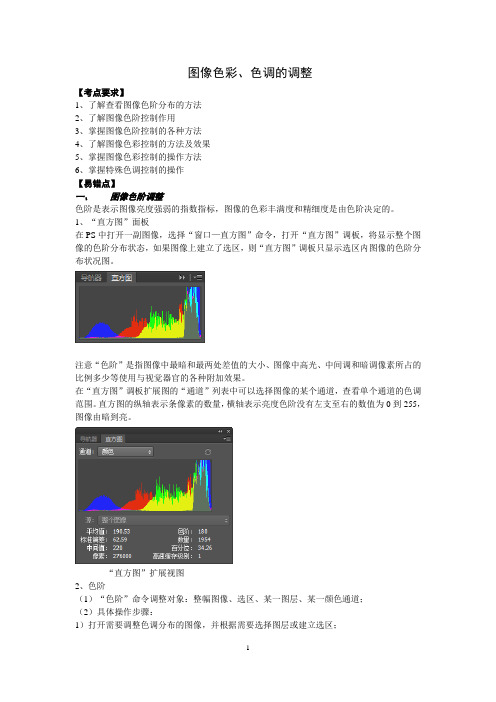
图像色彩、色调的调整【考点要求】1、了解查看图像色阶分布的方法2、了解图像色阶控制作用3、掌握图像色阶控制的各种方法4、了解图像色彩控制的方法及效果5、掌握图像色彩控制的操作方法6、掌握特殊色调控制的操作【易错点】一、图像色阶调整色阶是表示图像亮度强弱的指数指标,图像的色彩丰满度和精细度是由色阶决定的。
1、“直方图”面板在PS中打开一副图像,选择“窗口—直方图”命令,打开“直方图”调板,将显示整个图像的色阶分布状态,如果图像上建立了选区,则“直方图”调板只显示选区内图像的色阶分布状况图。
注意“色阶”是指图像中最暗和最两处差值的大小、图像中高光、中间调和暗调像素所占的比例多少等使用与视觉器官的各种附加效果。
在“直方图”调板扩展图的“通道”列表中可以选择图像的某个通道,查看单个通道的色调范围。
直方图的纵轴表示条像素的数量,横轴表示亮度色阶没有左支至右的数值为0到255,图像由暗到亮。
“直方图”扩展视图2、色阶(1)“色阶”命令调整对象:整幅图像、选区、某一图层、某一颜色通道;(2)具体操作步骤:1)打开需要调整色调分布的图像,并根据需要选择图层或建立选区;2)选择“图像—调整—色阶”命令,或按CTRL+L快捷键,打开“色阶”对话框;3)在通道列表中炫耀进行色阶调整的通道;4)在色阶对话框中调“输入色阶”中的暗调值、中间值和高光值,调整输出色阶的暗调值和高光值等参数,单击“确定”按钮。
(3)“色阶”对话框参数输入色阶:左侧框表暗调值(暗部色调),取值范围:0—253;中间框表示中间值(中间色调),取值范围0.1—9.99,;右侧框表示高光值(亮部色调)取值范围:2-255。
输出色阶:左侧框代表暗调值(暗部色调),右侧框表示高光值(亮部色调)。
吸管工具:使用黑色吸管是将图像中所有像素的亮度减去吸光单击处的像素亮度值。
使用灰色吸管是将图像中所有像素的亮度值加上吸管单击处的像素亮度值。
使用白色吸管是用该吸管所在的点钟像素灰点调整图像的色彩分布。
19《图像的色彩与色调》教案

演示操作让学生比较容易接受,也比较容易完成任务。
教师引导
学生操作
(7分钟)
教师:大家有没去过千灯湖啊,千灯湖呢是晚上去比较合适的,夜景比较漂亮,但是晚上拍照的话是不是都比较暗啊,那这只手我们就可以利用Photoshop来把拍得比较暗的图片调亮一点。
教学过程
教师活动
学生活动
设计意图
复习旧知
(5分钟)
展示几个学生上节课的作品,并对其中出现的问题再讲解一遍,示范操作一遍,边操作边提示提问学生如何操作,特别是图章工具“取样点”与“复制点的位置”,对文字图层使用渐变工具要首先把文字图层栅格化。
学生边看老师操作,边回忆上节课学习的内容,并回答老师的提问。
2、能运用“图像”菜单中的“调整”命令里的多种对图片的色彩与色调进行调整的命令将图片的色彩与色调做调整。
教学方法与
手段
教学方法:讲授法,演示法
学习方法:观看教师演示操作——学生操作——教师点评——教师总结
教学手段:多媒体演示教学
教学准备
图片素材,设置好收发作业的文件夹,同时,确保每台学生电脑都装有Photoshop 软件。
教学目标
知识与技能:重点认识并了解“图像”菜单中的“调整”命令里的多种对图片的色彩与色调进行调整的命令。
过程与方法:能运用“图像”菜单中的“调整”命令里的多种对图片的色彩与色调进行调整的命令将图片的色彩与色调做调整。
教学重点与
难点
1、认识并了解“图像”菜单中的“调整”命令里的多种对图片的色彩与色调进行调整的命令;
3、从“图像”菜单中,选择“调整”里的“匹配颜色”,选取要将其颜色与目标图像中的颜色相匹配的源图像,即“日落”图;
图像色彩和色调调整

曲线
曲线图:水平轴(X轴)代表图像的输入值,为图像 原亮度值;垂直轴(Y轴)代表图像的输出值,是 图像的新值。当对话框第一次打开时,所有的输入 值都等于输出值(形成对角线)。在图表的原点输 入色阶和输出色阶的值都为0。
在图中可通过鼠标拖动改变曲线,向右移动输入值 增加,向上移动则输出值增加;
在图中移动鼠标,显示不同点的色阶值;单击曲线, 会在显示该点的图像输入和输出的色阶数值;
设定“对齐中性中间调”选项,系统会寻找一个平均的 接近图像中间色的颜色
(2)“目标颜色和剪贴”,在此设置暗调、中间调 和亮调(高光)的目标色,并可在后边“剪贴” 文本框中设置修建暗调像素或高光像素的百分比。
选择“自动颜色校正选项”对 话
框下边的“存储为默认值”并 确
认,可用于自动色阶、
自动对比度、自动颜色等。
“色彩平衡”个滑尺可调整相应颜色及其互补色 的比例,滑尺的右边是该滑尺对应的基色,左边 是该颜色的补色,拖动滑块图像增加某方向的颜 色,而减少另一个方向的色彩。
对话框的下半部分“色调平衡”中,“暗调”、 “中间调”、“高光”的选择可针对 图像的不同色调部分进行调整;
“保持亮度”选项用来确保 亮度值不变。
下图所示的对话框。在该对话框中,可以选择是预览“选区”或 是“图像”。 3)选取 (吸管工具),在图像中单击荷花的位置,确定选区范围。 然后可以选取 (添加到取样),在取样区域增加当前的颜色; 选取 (从取样中减去),在取样区域减少当前的颜色,结果如 右下图所示。
4)拖动“颜色容差”滑块可调整选区的大小。容差越大,选取的 范围越大,此时设置“颜色容差”为130,如左下图所示。
替换颜色
“替换颜色”命令允许先选定图像中的某种颜色,然后改变它 的色相、饱和度和亮度值。它相当于执行菜单中的“选 择”→“色彩范围”命令再加上“色相饱和度”命令的功能。
图像色彩与色调调整

明度(Brightness)
色彩的明亮程度。各种有色物体由于它们的反射光量的区别而产生颜色 的明暗强弱。
色彩空间与模型
01
02
03
RGB色彩空间
基于红、绿、蓝三种颜色 叠加形成各种颜色的原理, 常用于屏幕显示。
白平衡校正
消除由于光线条件不佳而产生的色偏,恢复 产品的真实颜色。
质感表现
通过调整光影效果和表面纹理,突出产品的 质感和细节。
色彩鲜艳度提升
增加产品的色彩饱和度和对比度,使其看起 来更加吸引人。
背景处理
将产品从背景中分离出来,或者为产品添加 合适的背景色,以突出产品本身。
创意合成图像色彩设计
色彩搭配
将渐变色映射到图像上,产生特殊的色彩效果,常用于制作艺术感 强烈的图像。
06 总结与展望
回顾本次课程重点内容
色彩理论与色彩空间
深入了解了色彩的基本原理,包括RGB、 CMYK、Lab等色彩空间及其相互转换。
色彩平衡与校正
掌握了使用色彩平衡工具进行图像色 彩校正的方法,以及如何解决色彩偏
差问题。
色调、饱和度和亮度
利用调色板和预设快速应用色彩效果
调色板
提供多种预设颜色,方便用户快速选择和应用。
预设
预先设置好的色彩效果,可一键应用到图像上, 节省调整时间。
自定义调色板
允许用户创建自己的调色板,保存常用颜色,提 高工作效率。
掌握高级选区技巧进行局部色彩调整
魔棒工具
通过容差控制选区范围,快速选择相似颜色区域。
色彩范围选择
色彩平衡与校正如何调整照片的整体色调和色彩
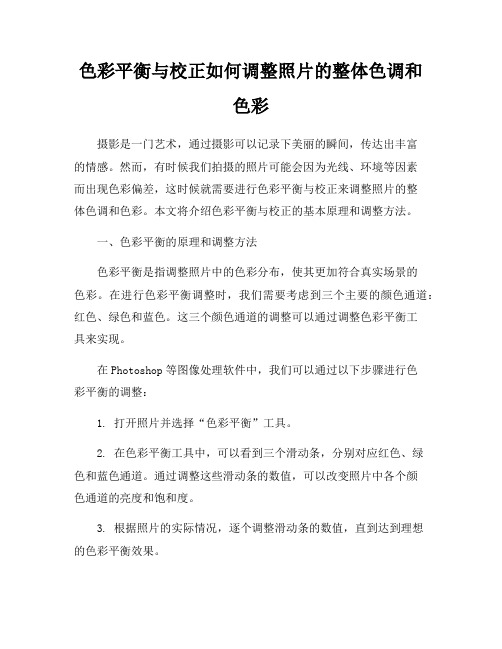
色彩平衡与校正如何调整照片的整体色调和色彩摄影是一门艺术,通过摄影可以记录下美丽的瞬间,传达出丰富的情感。
然而,有时候我们拍摄的照片可能会因为光线、环境等因素而出现色彩偏差,这时候就需要进行色彩平衡与校正来调整照片的整体色调和色彩。
本文将介绍色彩平衡与校正的基本原理和调整方法。
一、色彩平衡的原理和调整方法色彩平衡是指调整照片中的色彩分布,使其更加符合真实场景的色彩。
在进行色彩平衡调整时,我们需要考虑到三个主要的颜色通道:红色、绿色和蓝色。
这三个颜色通道的调整可以通过调整色彩平衡工具来实现。
在Photoshop等图像处理软件中,我们可以通过以下步骤进行色彩平衡的调整:1. 打开照片并选择“色彩平衡”工具。
2. 在色彩平衡工具中,可以看到三个滑动条,分别对应红色、绿色和蓝色通道。
通过调整这些滑动条的数值,可以改变照片中各个颜色通道的亮度和饱和度。
3. 根据照片的实际情况,逐个调整滑动条的数值,直到达到理想的色彩平衡效果。
需要注意的是,色彩平衡的调整应该根据照片的实际情况来进行,避免过度调整导致色彩失真。
二、色彩校正的原理和调整方法色彩校正是指调整照片中的色彩偏差,使其更加真实和准确。
在进行色彩校正时,我们需要根据照片中的参考物体或者参考图像来进行调整。
在Photoshop等图像处理软件中,我们可以通过以下步骤进行色彩校正的调整:1. 打开照片并选择“色彩校正”工具。
2. 在色彩校正工具中,可以看到一个色彩校正曲线,通过调整曲线上的点的位置,可以改变照片中各个颜色通道的亮度和对比度。
3. 根据照片中的参考物体或者参考图像,逐个调整曲线上的点的位置,直到达到理想的色彩校正效果。
需要注意的是,色彩校正的调整应该根据照片的实际情况来进行,避免过度调整导致色彩失真。
三、其他调整方法除了色彩平衡和色彩校正,还有一些其他的调整方法可以用来调整照片的整体色调和色彩。
1. 色温调整:通过调整照片的色温,可以改变照片的整体色调。
照片调色技巧运用色彩平衡调整面整体色彩饱和度
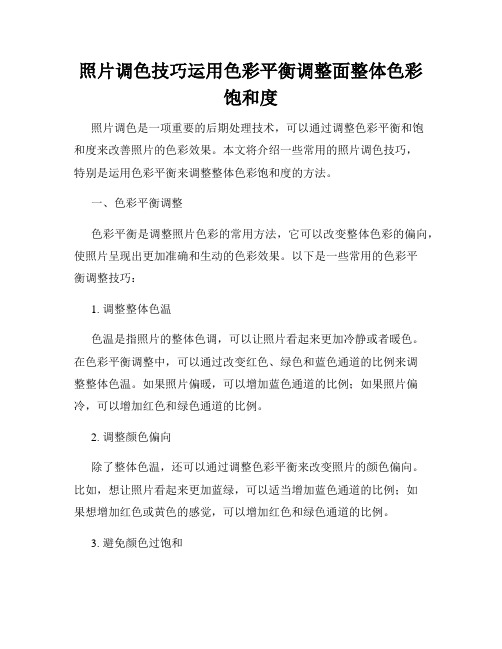
照片调色技巧运用色彩平衡调整面整体色彩饱和度照片调色是一项重要的后期处理技术,可以通过调整色彩平衡和饱和度来改善照片的色彩效果。
本文将介绍一些常用的照片调色技巧,特别是运用色彩平衡来调整整体色彩饱和度的方法。
一、色彩平衡调整色彩平衡是调整照片色彩的常用方法,它可以改变整体色彩的偏向,使照片呈现出更加准确和生动的色彩效果。
以下是一些常用的色彩平衡调整技巧:1. 调整整体色温色温是指照片的整体色调,可以让照片看起来更加冷静或者暖色。
在色彩平衡调整中,可以通过改变红色、绿色和蓝色通道的比例来调整整体色温。
如果照片偏暖,可以增加蓝色通道的比例;如果照片偏冷,可以增加红色和绿色通道的比例。
2. 调整颜色偏向除了整体色温,还可以通过调整色彩平衡来改变照片的颜色偏向。
比如,想让照片看起来更加蓝绿,可以适当增加蓝色通道的比例;如果想增加红色或黄色的感觉,可以增加红色和绿色通道的比例。
3. 避免颜色过饱和在进行色彩平衡调整时,要注意避免颜色过饱和的情况。
过饱和的颜色会让照片看起来不真实,失去自然感。
可以通过减少饱和度来调整颜色的饱和度,使得照片的色彩更加平衡。
二、调整面调整整体色彩除了使用色彩平衡进行整体调整外,还可以通过调整面来改变照片的整体色彩效果。
以下是一些常用的调整面调整整体色彩的技巧:1. 使用滤镜滤镜是一种常用的照片后期处理工具,可以改变照片的色彩效果。
比如,使用暖色滤镜可以让照片看起来更加温暖,增加红色或黄色的感觉;使用冷色滤镜可以让照片看起来更加冷静,增加蓝色的感觉。
2. 调整曲线曲线调整是一种灵活的调整面调整整体色彩的方法。
通过调整不同通道的曲线形状,可以改变照片中各个颜色通道的亮度和对比度,从而达到改变整体色彩的效果。
3. 使用调整层调整层是一种非破坏性的调整方法,可以对照片进行各种调整,而不会影响原始图像的像素信息。
通过使用调整层,可以方便地调整整体色彩饱和度,如使用色阶调整层来增加整体对比度和饱和度。
调整图像色彩教案 初中
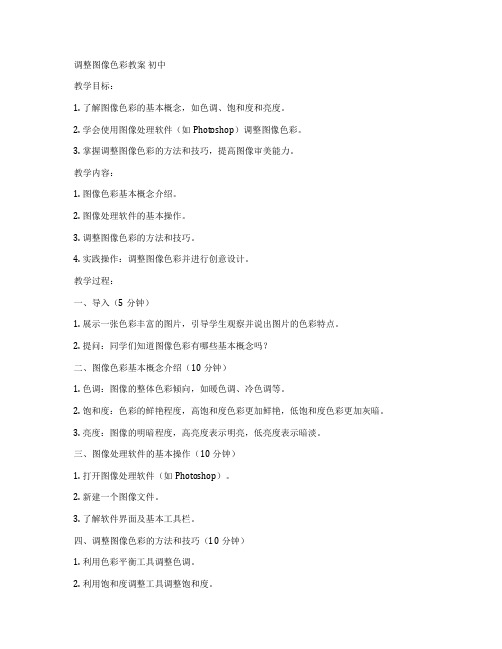
调整图像色彩教案初中教学目标:1. 了解图像色彩的基本概念,如色调、饱和度和亮度。
2. 学会使用图像处理软件(如Photoshop)调整图像色彩。
3. 掌握调整图像色彩的方法和技巧,提高图像审美能力。
教学内容:1. 图像色彩基本概念介绍。
2. 图像处理软件的基本操作。
3. 调整图像色彩的方法和技巧。
4. 实践操作:调整图像色彩并进行创意设计。
教学过程:一、导入(5分钟)1. 展示一张色彩丰富的图片,引导学生观察并说出图片的色彩特点。
2. 提问:同学们知道图像色彩有哪些基本概念吗?二、图像色彩基本概念介绍(10分钟)1. 色调:图像的整体色彩倾向,如暖色调、冷色调等。
2. 饱和度:色彩的鲜艳程度,高饱和度色彩更加鲜艳,低饱和度色彩更加灰暗。
3. 亮度:图像的明暗程度,高亮度表示明亮,低亮度表示暗淡。
三、图像处理软件的基本操作(10分钟)1. 打开图像处理软件(如Photoshop)。
2. 新建一个图像文件。
3. 了解软件界面及基本工具栏。
四、调整图像色彩的方法和技巧(10分钟)1. 利用色彩平衡工具调整色调。
2. 利用饱和度调整工具调整饱和度。
3. 利用亮度/对比度工具调整亮度。
4. 利用曲线和色阶调整色彩。
五、实践操作:调整图像色彩并进行创意设计(15分钟)1. 让学生选择一张自己喜欢的图片,进行色彩调整。
2. 引导学生尝试不同的色彩调整方法,创作出具有个性的作品。
3. 展示学生作品,互相评价、交流。
六、总结与反思(5分钟)1. 回顾本节课所学内容,让学生总结调整图像色彩的方法和技巧。
2. 提问:同学们在实践操作中遇到了哪些问题?如何解决?3. 鼓励学生在课后继续探索图像色彩调整的技巧,提高自己的审美能力。
教学评价:1. 学生对图像色彩基本概念的掌握程度。
2. 学生使用图像处理软件进行色彩调整的熟练程度。
3. 学生创意设计作品的审美水平。
冀教版七年级全册信息技术19.调整图像色彩色调课件(1)

学习目标
• 掌握图像色彩处理的相关概念 • 掌握色调调整命令 • 掌握色彩调整命令
图像色彩处理的相关概念
亮度/对照度 色调/饱和度
【亮度/对照度】命令的应用示例
亮度 对照度
• 指图像的明暗度,又可以程为光度、明度、深浅度等。例如 黑白照片就只有亮度的区分而无饱和度的区分。亮度值越大 图像色彩就越亮,当到达最大值时图像就是白色,反之就是 黑色。
【色相/饱和度】命令
• 作用:主要用来调整图像像素的色相、饱和度 和明暗度,或通过给像素定义新的色相和饱和 度来更改灰度图像颜色
• 方法:执行菜单命令【图像】→【调整】→ 【色相/饱和度】(快捷组合键【Ctrl+U】)
• 参数设置
设置当前调整的目标通道。 载入*.AHU格式的文件所代 表的参数
调整图像或图 像中目标通道 的饱和度
通过【曲线】命令调整图像亮度的应用示例
调整图像的色阶
• 色彩亮度由最暗到最亮等分为255份,每一份色彩亮 度就像一级台阶。如果改变阶梯范围内的等级差异比 例,色彩的明暗差异就会改变。对于一幅图来说,它 的整体亮度散布或某种颜色的亮度散布,用同一色阶 曲线来反应。这就是Photoshop中色阶窗口中的波线。 可以通过改变255个全部或部分阶差比例来调整色彩 效果。 Photoshop把255个阶差分成最亮调、最暗调、 中间调区域,选取不同部分阶差作最亮调、最暗调或 中间调,都会形成不同的图像色彩效果
对照度
• 对照度是指不同颜色之间的差异,对照度的值越大, 两种颜色之间的差异就越大
• 当灰度图像的对照度增加到极限时,只能看到黑色 和白色。
使用【亮度/对照度】命令调整图像对照度的应用示例
原图 对照度过高
冀教版七年级全册信息技术19.调整图像色彩色调
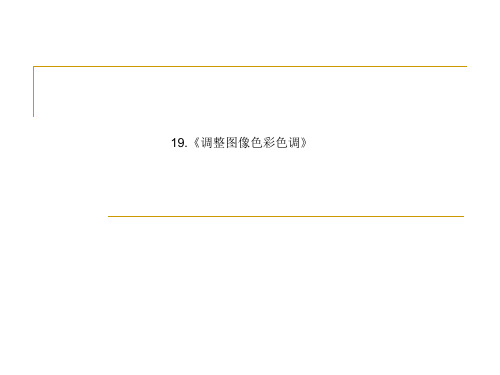
的色相、饱和度和明度值。 “替换颜色”命令用新的颜色值替换图像中指定的颜
色。 “可选颜色”命令是一种高级色彩校正方法,它调整
单个颜色成分中印刷色的数量。 “色阶”和“曲线”对话框允许通过设置单个颜色通
道的像素分布调整色彩平衡。 混合不同通道颜色的方法也可以进行色彩调整。
色图像变成单色。
使用“色相/饱和度”命令
“色相/饱和度”命令让您调整整个图像或图像中单 个颜色成分的色相、饱和度和明度。调整色相或颜色 表现为在色轮中移动;调整饱和度或颜色的纯度表现 为在半径上移动。
使用“着色”选项也可以将颜色添加到已转换为 RGB 的灰度图像,或添加到 RGB 图像。
色彩平衡
作用:改变彩色图像中颜色的组成。快捷键: Ctrl+B。
饱和度(Saturation)也可以称彩度,是指颜色的强度 或纯度。调整饱和度也就是调整图像彩度。
对比度(Contrast)是指不同颜色之间的差异。对比度 越大,两种颜色之间的反差就越大,反之,对比度越 小,两种颜色之间的反差就越小,颜色越相近。
使用色彩调整工具
色彩调整工具的工作方式:将现有范围的像素值映射 到新范围的像素值。这些工具的差异表现在所提供的 控制数量上。
色阶:调节不同颜色的色阶来调节色彩平衡。三 个文本框对应三个滑杆,取值为:-100到100之 间。
色调平衡:选择调整颜色的区域,有暗调、中间 调、高光三种选择。
保持亮度:在更改颜色时,保持色调平衡。 自动色彩:自动调用图像的色彩平衡。
亮度/对比度
作用:调整图像的亮度和对比度。取值:都为: 0%到100%.
色相/饱和度
快速调整照片的色彩平衡与色调的方法与技巧
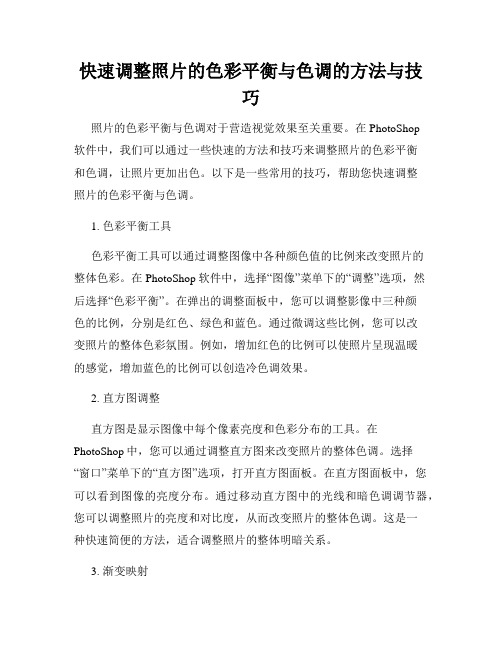
快速调整照片的色彩平衡与色调的方法与技巧照片的色彩平衡与色调对于营造视觉效果至关重要。
在PhotoShop软件中,我们可以通过一些快速的方法和技巧来调整照片的色彩平衡和色调,让照片更加出色。
以下是一些常用的技巧,帮助您快速调整照片的色彩平衡与色调。
1. 色彩平衡工具色彩平衡工具可以通过调整图像中各种颜色值的比例来改变照片的整体色彩。
在PhotoShop软件中,选择“图像”菜单下的“调整”选项,然后选择“色彩平衡”。
在弹出的调整面板中,您可以调整影像中三种颜色的比例,分别是红色、绿色和蓝色。
通过微调这些比例,您可以改变照片的整体色彩氛围。
例如,增加红色的比例可以使照片呈现温暖的感觉,增加蓝色的比例可以创造冷色调效果。
2. 直方图调整直方图是显示图像中每个像素亮度和色彩分布的工具。
在PhotoShop中,您可以通过调整直方图来改变照片的整体色调。
选择“窗口”菜单下的“直方图”选项,打开直方图面板。
在直方图面板中,您可以看到图像的亮度分布。
通过移动直方图中的光线和暗色调调节器,您可以调整照片的亮度和对比度,从而改变照片的整体色调。
这是一种快速简便的方法,适合调整照片的整体明暗关系。
3. 渐变映射渐变映射是一种可以根据照片的色调范围来调整颜色和色调的方法。
在PhotoShop软件中,选择“图像”菜单下的“调整”选项,然后选择“渐变映射”。
在渐变映射面板中,您可以选择不同的渐变样式和渐变范围来调整照片的颜色和色调。
通过调整渐变映射的参数,您可以根据照片的实际需要来增强或减弱不同颜色的强度,从而改变照片的色彩平衡和色调。
4. 曲线调整曲线调整是一种精细调整照片亮度和对比度的方法。
在PhotoShop软件中,选择“图像”菜单下的“调整”选项,然后选择“曲线”。
在曲线调整面板中,您可以通过移动曲线的点来调整图像的亮度和对比度。
通过调整曲线的形状,您可以有选择地增强或减弱照片中不同区域的明暗关系,从而改变照片的色调。
快速调整图像色调与色彩平衡

快速调整图像色调与色彩平衡图像的色调与色彩平衡对于照片的质量和表现力起着至关重要的作用。
PhotoShop是一款强大的图像处理软件,它提供了丰富的调整工具来帮助我们快速调整图像的色彩。
1. 色调调整在PhotoShop中,我们可以使用“色阶”命令来快速调整图像的整体色调。
打开图像后,点击顶部菜单栏的“图像”选项,选择“调整”下的“色阶”。
在弹出的对话框中,我们可以看到一个直方图和三个滑块。
直方图显示了图像的色彩分布情况,滑块分别代表黑色、灰色和白色点的位置。
我们可以通过拖动滑块来调整图像的色调。
例如,如果图像过于暗淡,我们可以将黑色点滑块向右移动,增加图像的亮度。
相反,如果图像过于亮度,我们可以将白色点滑块向左移动,降低亮度。
此外,调整灰色点滑块可以增加或减少图像的对比度。
向左移动灰色点滑块会增加对比度,向右移动则会减小对比度。
通过微调这些滑块,我们可以快速调整图像的整体色调。
2. 颜色平衡调整PhotoShop中的“颜色平衡”命令可以帮助我们调整图像的色彩平衡,以获得想要的效果。
在“图像”选项下选择“调整”中的“颜色平衡”。
在弹出的对话框中,我们可以看到三个滑块:青/红、洋红/绿和黄/蓝。
这些滑块控制图像中相应颜色的比例。
通过移动滑块,我们可以改变图像中各种颜色的饱和度和强度。
例如,如果我们想增加图像的红色色彩,可以将青/红滑块向右移动。
如果我们想增加洋红色色彩,可以将洋红/绿滑块向右移动。
通过微调这些滑块,我们可以尽量接近我们想要的色彩效果。
3. 色调/饱和度调整“色调/饱和度”命令可以帮助我们调整图像的整体色调和饱和度。
选择“图像”选项下的“调整”中的“色调/饱和度”。
在弹出的对话框中,可以看到三个滑块:色调、饱和度和亮度。
通过移动这些滑块,我们可以改变图像的整体色调、饱和度和亮度。
例如,增加色调滑块的值会使图像变得更鲜艳,减少则会变得更暗淡。
增加饱和度滑块的值会使图像颜色更饱和,减少则会变得更灰调。
冀教版七年级全一册信息技术课件 第19课 调整图像色彩色调(共13张PPT)

调整图像色调
选择“图像——调整——曲线”,打开“曲线”对话框。曲线是 在一个二维坐标系中,横轴代表原图像中像索的亮度分布,即输入色 调;纵轴代表调整后图像中像索的亮度分布,即输出色调,从白到灰 到黑依次代表高光、中间调、暗调。可以对曲线上三个变量(高光、 中间调、暗调)进行调整,还可以调整0~255范围内的任意点,也可 以使用曲线对图像中个别颜色进行精确调整。
调整图像的亮度和对比度
亮度的调整也就是指图像明暗程度的调整。亮度的范围是0~255。 例ቤተ መጻሕፍቲ ባይዱ灰度模式,就是将白色到黑色间连续划分为256种色调,即由白 到灰,再由灰到黑。
对比度(Contrast)则是最大亮度和最小亮度值的对比值,对比 度越高,图像越清晰。但对比度高到某一个程度,图像的层次就会 降低,颜色就会失真。对比度小,则会让整个画面都灰蒙蒙的。亮 度与对比度要搭配得恰到好处,才能够呈现美观的画面。
调整图像的颜色平衡
调整“可选颜色(Selective Color)”可以校正颜色的平衡, 主要针对RGB、CMYK和黑、白、灰等主要颜色的组成进行调整。可以 选择性地在图像某一色彩成分中增加或减少印刷颜色的含量,而不影 响印刷色在其他主色调中的表现,从而对图像的颜色进行校正。
调整图像的色相与饱和度
色相是指色彩的相貌或种类,是各种色彩种类之间的主要区别。 色相的区别是由波长决定的,波长不同,色相就不同。如红橙黄绿青 蓝紫等,都代表某一类具体的色相,它们之间的差别就是色相的差别。 通常情况下,色相是由颜色名称标识的。
饱和度是指色彩的纯净程度,也可以叫作纯度、彩度、浓度等。 色谱中的红橙黄绿青蓝紫具有最高的饱和度,也是该色彩的固有色。 当色彩饱和度降为“0”时,就产生了无彩色——黑、白、灰,无彩 色没有饱和度和色相的性质,只有亮度的区别。所以有饱和度的色叫 作有彩色,无饱和度的色叫作无彩色。
第四单元第十九课 调整图像色彩色调

第四单元第十九课调整图像色彩色调一、概述图像的色调和色彩是影响一幅图像品质最为重要的两个因素。
对色调和色彩有缺陷的图像进行调整会使其更加完美。
在系统中图像的色调是依照色阶的明暗层次来划分的,明亮的部分形成高色调,而阴暗的部分形成低色调,中间的部分形成半色调。
图像的色调是指图像的明暗度,调整图像的色调就是对图像明暗度的调整。
图像色调的调整只对图像选定区域有效,如果图像中没有选定区域,系统将默认整个图像为选区。
二、教学目标分析(一)知识与技能1.了解图像的色彩与色调的多种相关命令2.能根据不同的需要应用多种调整命令3.掌握图像色彩或色调细微的调整方法和技巧4.能对图像进行特殊颜色的处理。
(二)过程与方法1.能根据表达、交流或创作的需要,选择适当的媒体和工具完成图像作品,用以呈现信息、交流思想;2.能对图像的色彩色调进行调整,表达自己的主题思想。
(三)情感态度和价值观1.在调整图像的色彩色调中,体验不同色彩色调信息相互补充,共同增强主题表达的优势,并且由此带来的与传统审美的融合与冲突的时代特点;2.增强图像色彩色调中遵守道德与法律规范的意识。
三、学习者特征分析初一的学生已经在小学时通过学习画图工具,能够进行简单的图画创作,且具备丰富的想像力和一定的审美能力。
上学生活中,有很多利用PS调整色彩色调的实例,在网络上同样有大量的案例,学生对这些图像创作充满好奇,有强烈的学习愿望与表现欲。
四、教学策略选择与设计本节课以演示典型作品和主题式任务组织教学,利用网络教室的优势进行一对一数字化综合学习;在活动任务中体现分层次和探究式教学。
主要教学方法有讲授法、讨论法、练习法、演示法。
五、教学资源与工具设计教学设备及软件:投影仪、多媒体计算机、Powerpoint软件、PPT课件、internet 、多媒体教室、photoshopCS3软件。
辅助材料:网络图片。
参考资料:教学光盘素材、网络图片。
学生准备:教材、图片素材。
- 1、下载文档前请自行甄别文档内容的完整性,平台不提供额外的编辑、内容补充、找答案等附加服务。
- 2、"仅部分预览"的文档,不可在线预览部分如存在完整性等问题,可反馈申请退款(可完整预览的文档不适用该条件!)。
- 3、如文档侵犯您的权益,请联系客服反馈,我们会尽快为您处理(人工客服工作时间:9:00-18:30)。
Company Logo
思考题:
1、色彩的三要素包括什么? 2、图像的色调是指什么? 3、图像的亮度和对比度是指什么?作用是什么? 4、如何调整图像的色彩亮度、图像颜色的平衡? 5、如何调整图像的色相与饱和度及色调?
Company Logo
Diagram
学生总结
学生补课前准备
1、坐姿端正,精神抖擞。 2、准备好书、练习本并且打开,准 备好双色笔,笔尖向外。 3、随时准备大声、大方、大胆地回 答问题。 4、预习课本120-123页。
Company Logo
第十九课 调整图像的色彩色调
——信息技术组
Hot Tip
学习目标: 1、理解记忆色彩的的三要素。 2、能够通过调整图像的亮度和对比度、色阶、颜色平 衡、色相和饱和度、色调来处理照片。 自学指导: 请同学们认真看书120-123页8分钟后完成下列思考题, 比一比哪个小组最先完成自学任务。
